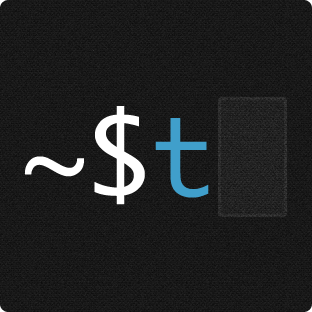 A continuación voy a mostrar como instalar la poderosa herramienta T con la cual podemos acceder a nuestra cuenta Twitter desde la línea de comandos en Linux.
A continuación voy a mostrar como instalar la poderosa herramienta T con la cual podemos acceder a nuestra cuenta Twitter desde la línea de comandos en Linux.El sitio oficial de T es http://sferik.github.io/t/ por si quieres más información.
Primero T necesita Ruby, para saber si tenemos instalado Ruby en nuestro sistema hay que ejecutar el siguiente comando.
$ ruby -v
Que debería de retornar algo como esto.
ruby 1.9.3p484 (2013-11-22 revision 43786) [i486-linux]
Si por el contrario nos retorna un mensaje como "ruby: command not found" esto quiere decir que debemos instalarlo en nuestro sistema antes de proseguir.
Para instalar Ruby en Ubuntu o Debian ejecutamos el siguiente comando.
$ sudo apt-get install ruby-dev
Para instalar Ruby en Fedora, CentOS o derivados ejecutamos el comando siguiente.
$ sudo yum install ruby-devel
Ahora procedemos con la instalación de T que es algo tan sencillo como ejecutar el siguiente comando.
$ gem install t
Luego de que se instale junto con una serie de dependencias, procedemos con la configuración.
Asumo que ya cuentes con una cuenta Twitter, lo que sigue es crear un App de Twitter a traves del cual nos conectaremos desde t, para esto ejecutamos el comando siguiente.
$ t authorize
El cual nos abrirá nuestro navegador por defecto y nos llevará a la página https://apps.twitter.com donde crearemos nuestra App de Twitter, esto es muy sencillo, solo hay que darle un nombre, una descripción y el nombre de un website, puede ser tu website, blog, o uno favorito que tengas.
Luego de creado el App, volvemos a la pantalla de terminal en la línea de comandos donde nos estará solicitando el App Key que lo encontraremos en el App que acabamos de crear, luego nos pedirá el App Secret, que de igual forma lo encontramos en el App que acabamos de crear, al final tendremos algo parecido a lo siguiente.
Welcome! Before you can use t, you'll first need to register an
application with Twitter. Just follow the steps below:
1. Sign in to the Twitter Application Management site and click
"Create New App".
2. Complete the required fields and submit the form.
Note: Your application must have a unique name.
3. Go to the Permissions tab of your application, and change the
Access setting to "Read, Write and Access direct messages".
4. Go to the API Keys tab to view the consumer key and secret,
which you'll need to copy and paste below when prompted.
Press [Enter] to open the Twitter Developer site.
Enter your API key: LjImoK7q77777cBJU3xhQ
Enter your API secret: tPSClJ7SfHgLxW9781IOIkUybPRGE77777nlzBnOk
El último paso te llevará a Twitter donde deberas autorizar la conexión que procede desde tu línea de comandos, para esto debes dar clic en el boton "Autorizar Aplicación" y luego digitar el código que aparece como muestro a continuación.
In a moment, you will be directed to the Twitter app authorization page.
Perform the following steps to complete the authorization process:
1. Sign in to Twitter.
2. Press "Authorize app".
3. Copy and paste the supplied PIN below when prompted.
Press [Enter] to open the Twitter app authorization page.
Enter the supplied PIN:777777
Si digitaste correctamente el código veras un mensaje como el siguiente.
Authorization successful.
Listo!, ya tienes instalado y configurado "t", ahora si quieres mandar un mensaje puedes hacerlo con el siguiente comando.
$ t update "mensaje de prueba!"
Hay una serie de parametros para hacer que "t" te de una gran cantidad de datos sobre tu cuenta o las cuentas de otros, te invito a explorar esta herramienta con el comando siguiente.
$ t h
Que retornará todas las opciones que puedes ejecutar como un listado de todos tus seguidores, un listado de quienes no te siguen, etc. Y como estas en la línea de comandos el resultado puede ser llevado a otros comandos para hacer toda serie de mágias que puedas imaginar!!! ;)
